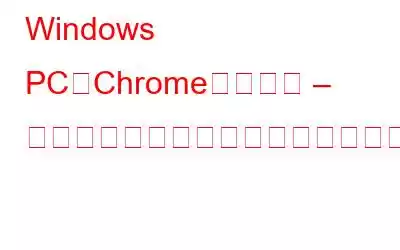Chrome を使用してファイルをダウンロードし、「失敗しました - ウイルスが検出されました」というメッセージを受け取ったことがありますか? Windows Defender と Chrome は通常、ダウンロードしている有害な可能性のあるファイル内でウイルスを探します。コンピュータの感染を防ぐために、ダウンロード プロセスが停止され、このエラー メッセージが表示されます。場合によっては、Chrome がファイルが感染していると誤って示すことがあります。安全であると確信できる場合、Windows にダウンロードする方法は次のとおりです。
Windows PC で Chrome の「失敗 – ウイルスが検出されました」エラーを修正する方法
1.キャッシュと Cookie をクリアする
どの PC にも、ダウンロードに干渉を引き起こす可能性のあるキャッシュ、Cookie、その他の一時ファイルが大量にあります。 PC が常に最適なパフォーマンスを発揮し、貴重なストレージ容量を取り戻すために、PC を定期的に最適化し、ジャンク ファイルを削除することをお勧めします。 PC の最適化には、Advanced PC Cleanup という名前のサードパーティ ソフトウェアを使用することをお勧めします。この素晴らしい PC メンテナンス アプリの機能をいくつか紹介します。
ジャンク リムーバー: Advanced PC Cleanup の特定のモジュールゴミ箱ファイルのスキャン、検索、システムからの削除を支援します。
一時ファイル: ゴミ箱ファイルの後には、セットアップ中に一度必要になった可能性のある一時ファイルがあります。または特定のソフトウェアを操作しているにもかかわらず、コンピュータ上のスペースを占有しているだけです。これらの一時ファイルはすべてこのアプリで削除できますが、心配する必要はありません。プログラムで必要な場合は、新しいファイルがすぐに作成されます。
ごみ箱の記録: すべて意識的にコンピュータから削除したファイルは、結局ごみ箱に入ります。特定のファイルがごみ箱に残っている場合は、このソフトウェアがファイルを空にするのに役立ちます。
アプリを削除します: コンピューターに多くの冗長なプログラムがインストールされていることに気づいていません。 。このソフトウェアは、PC のインストール済みアプリのリストから不要なアプリや認識しないアプリを削除するのに役立ちます。
Chrome クリーンアップ ツールを有効にする
組み込みChrome の「クリーンアップ」機能は、マルウェアを見つけてコンピュータから削除するのに役立ちます。これにより、コンピューターの感染によってブラウザーによるファイルのダウンロードが妨げられず、エラーが発生することがなくなります。 Chrome クリーンアップ ツールを使用するには、次の手順に従ってください:
St ep 1: 右上隅にある 3 つの縦の点をクリックして、[設定] に移動します。
ステップ 2: [リセット] をクリックして、左側にある整理を行います。
ステップ 3: 右側のペインで [コンピューターをクリーンアップ] をクリックします。
ステップ 4 : [検索] オプションを選択します。
ステップ 5: スキャンが完了すると、悪意のあるものが存在するかどうかが通知されます。コンピュータ上のソフトウェアをアンインストールするように求められます。また、ブラウザに害を及ぼし、この問題の一部となる可能性のある一部のアドオンが無効になる可能性があります。
Chrome のセキュリティ設定を変更する
それでも問題が解決しない場合は、設定で Chrome のセーフ ブラウジング機能を無効にする必要があります。あなたのダウンロードを脅威とみなします。実行する必要がある手順は次のとおりです。
ステップ 1: 右上隅にある 3 つの縦の点をクリックして、[設定] に移動します。
ステップ 2: 左側のサイドバーに移動し、[セキュリティとプライバシー] を選択します。
ステップ 3: 右側のペインで [セキュリティ] をクリックして開始します。
ステップ 4: 円に「保護なし」と表示されていることを確認します (推奨されません)。
すべてのセキュリティ アドオンを無効にする
セキュリティ アドオン、特にウイルス スキャナーがダウンロードを妨げ、 Chrome を強制的に途中で停止させます。したがって、ダウンロードを妨げる可能性があると思われるセキュリティ ブラウザ アドオンをオフにすることをお勧めします。
問題は特定のファイルに関連していますか?
ダウンロード時にのみエラーが発生するかどうかを確認してください。とあるファイル。その場合は、別のソースから入手したほうがよいでしょう。成功したかどうかを確認するには、別の Web サイト (できれば公式 Web サイト) から同じファイルをダウンロードしてみてください。そうでない場合、多数のファイルをダウンロードする際に問題が発生し続けると、問題はより広範囲に広がります。上記の機能に加えて、マルウェア保護、ID トレースの消去、欠陥のあるレジストリ接続の消去など、他にも多数の機能があります。
Chrome の「失敗しました - ウイルスが検出されました」を修正する方法に関する最後の言葉Windows PC でのエラー
誤検知であることが判明した場合、これらの手順はファイルをスキャンし、「失敗 – ウイルスが検出されました」エラー メッセージを回避するのに役立つはずです。どの対処法も役に立たない場合は、ブラウザを切り替えたほうがよいでしょう。 問題はまだ存在します。 Firefox、Edge、Opera GX は、広く使用されているオプションの中で高い評価を受けています。
Facebook、Instagram、YouTube などのソーシャル メディアでフォローしてください。ご質問やご意見がございましたら、お気軽にお問い合わせください。喜んで解決策を提供させていただきます。私たちは、一般的な技術的な問題に対するアドバイス、解決策、ガイダンスを頻繁に公開しています。
読み取り: 0